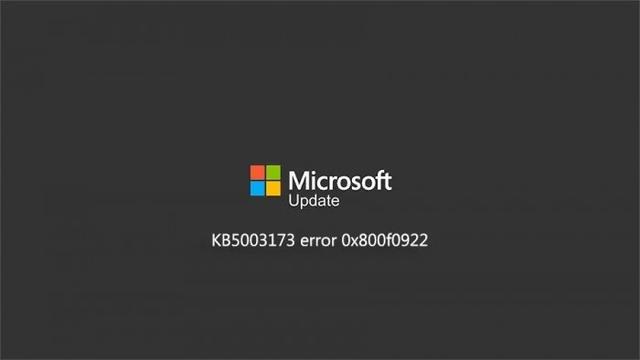win10更新错误0x800f0922怎么解决?
|
微软推出的Win10更新补丁KB5003173,用户更新出现了更新错误,错误代码是0x800f0922,那么用户遇到这种问题要怎么解决呢?我们一起来看看吧! 一、更改dns设置 1、鼠标移至左下角,单击右键,选择“控制面板”-“网络和internet”-“网络和共享中心”。 2、在左侧导航栏中点击“更改适配器设置”。 3、右键当前的网络连接(本地连接或宽带连接),选择“属性”。 4、选择“internet协议版本4 (TCp/ipv4)”,点击“属性”。 5、在打开的internet协议版本4 (TCp/ipv4)属性窗口中,选择“使用以下dns服务器”进行手动设置。 6、在首选dns服务器中输入:4.2.2.1,在备用dns服务器中输入:4.2.2.2。 二、删除更新的临时文件: 先停止Windows Update 服务。按Windows+R,输入“services.msc”命令打开服务窗口,打开Windows Update服务,将其停止然后进入“C:\Windows\softwaredistribution\datastore”文件夹,将里面的文件全部删除。接着回退到“C:\Windows\softwaredistribution\”,将其中的“download”里的文件删除干净。 最后,重启Windows Update服务。 三、如果问题依旧,请重置softwaredistribution文件夹: 1、同时按“Win+R”。 2、在运行中输入services.msc回车。 3、在服务管理器窗口找到Windows Update services将其停止。 4、找到C:\Windows\softwaredistribution文件夹,将其重命名为softwaredistribution_old。 5、再次找到Windows Update services将其启用。再次尝试安装应用确认情况。 |